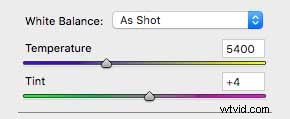Lente en zomer zijn prachtige seizoenen voor landschapsfotografen vanwege de verscheidenheid aan kleuren, maar wat daarbij komt kijken is een grote verscheidenheid aan weersomstandigheden. De lente heeft zeer veranderlijke weerpatronen en als u uw camera-instellingen niet snel aanpast, kunt u uw afbeeldingen met vreemde kleuren en tonen vinden.
Hoewel we er allemaal naar streven om het in de camera goed te doen, heb je soms niet de mogelijkheid om je witbalans of belichtingsinstellingen te wijzigen, en daarom biedt het fotograferen van RAW-bestanden je zoveel flexibiliteit.
Met Adobe Camera Raw – of de meeste andere raw-editors – kunt u de kleur, verzadiging, contrast en helderheid van uw afbeeldingen nauwkeurig aanpassen zonder uw bestand te beschadigen.
In deze korte tutorial over het bewerken van foto's laten we u enkele eenvoudige bewerkingen zien die u kunt uitvoeren om de kleuren en tonen in uw landschappen een boost te geven, terwijl u minder dan 5 minuten achter de computer doorbrengt.
Ik gebruik Adobe Camera Raw voor deze tutorial, maar het principe is grotendeels hetzelfde in andere raw-editors. Ik zal me met name concentreren op de schuifregelaars Helderheid en Levendigheid om mijn afbeelding meer impact te geven en te proberen overeen te komen met wat ik met mijn ogen zag.
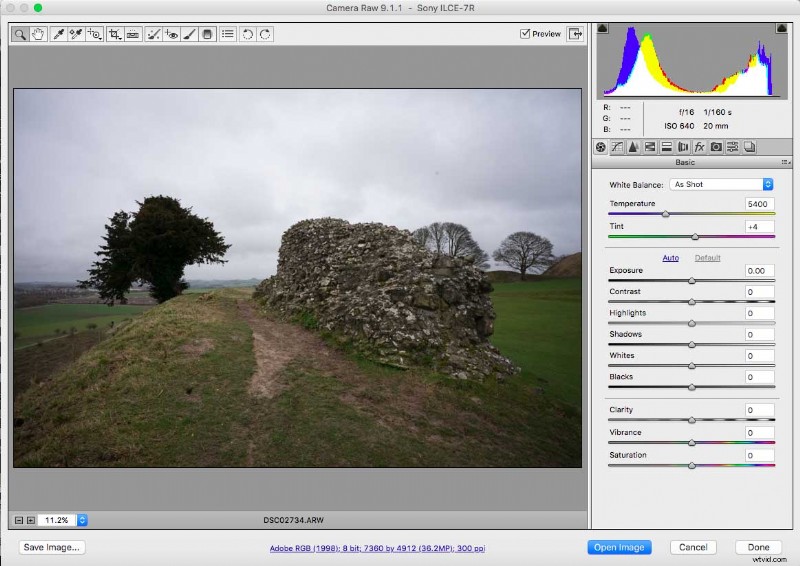
Hoe u de kleuren in uw landschappen kunt verbeteren
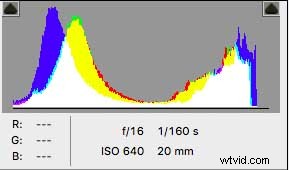 01 Open je raw-bestand en controleer het histogram
01 Open je raw-bestand en controleer het histogram
Ga naar Bestand> Openen of sleep uw bestand naar het Photoshop-pictogram en uw afbeelding wordt geopend in het bewerkingsvenster van Camera Raw. Rechtsboven zie je een veelkleurig histogram.
Hierboven staan twee driehoeken die waarschuwingen voor het afsnijden van hoge lichten en schaduwen aangeven als blauwe en rode gebieden op uw afbeelding.
Wanneer u op elke driehoek klikt, worden deze over- of onderbelichte gebieden gemarkeerd op uw beeldweergave.
02 Pas de witbalans aan
Wat in deze tijd van het jaar vaak gebeurt, is dat een afbeelding er wat warm uit kan zien omdat de witbalansvoorinstelling die je gebruikte niet helemaal goed was voor de scène. U kunt deze kleurzweem aanpassen door de schuifregelaar Temperatuur aan de rechterkant aan te passen.
U kunt ook de schuifregelaar Tint verplaatsen, waardoor de kleur nog fijner wordt afgesteld. Terwijl je dit doet, zul je merken dat afgekapte hooglichten beginnen te verdwijnen en dat je afbeelding er geleidelijk natuurlijker uitziet.
Wat deze schuifregelaars voor Temperatuur en Tint doen, is verborgen kleurinformatie terughalen die is opgeslagen in uw onbewerkte bestand. Daarom zijn onbewerkte bestanden zo flexibel.
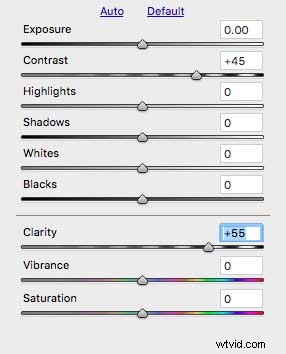 03 Pas het contrast aan
03 Pas het contrast aan
Het terugtrekken van de kleur verbetert de zaken behoorlijk, maar uw afbeelding ziet er hierna misschien een beetje gedempt uit.
Ik voeg graag een beetje contrast toe aan de scène om het wat meer pit te geven.
U kunt dit doen met de schuifregelaars Contrast en Helderheid.
Wees er subtiel mee. Je wilt die details wat scherpe randen geven, maar niet zo dat het er onnatuurlijk uitziet.
Contrast op +45 en helderheid op +55 is meestal een goede combinatie, vind ik.
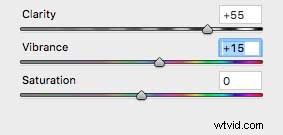 04 Verfijn de levendigheid
04 Verfijn de levendigheid
Tot slot, mijn laatste bewerking is om een kleine boost te geven aan enkele van de onderverzadigde kleuren in mijn scène. Dit doe ik met de schuifregelaar Vibrance. Door het naar +15 of +20 te verplaatsen, maakt u meestal een merkbaar verschil voor de groen- en blauwtinten in een scène.
Pas echter op voor het opnieuw knippen van je hoogtepunten.
Opslaan
Opslaan